Автор:
Sara Rhodes
Жасалған Күн:
12 Ақпан 2021
Жаңарту Күні:
28 Маусым 2024
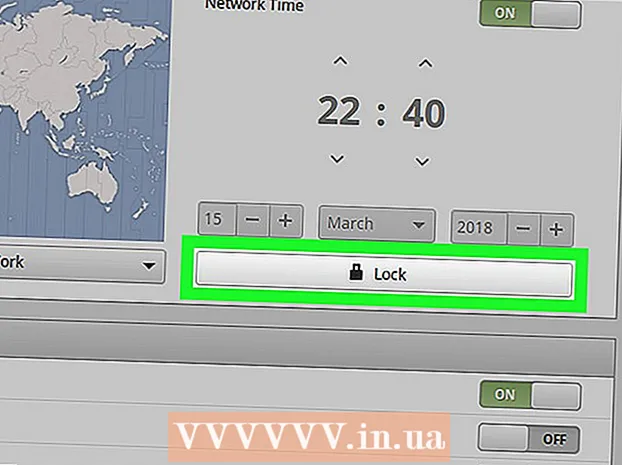
Мазмұны
- Қадамдар
- 4 -ші әдіс 1: Пәрмен жолы арқылы
- 2 -ші әдіс 4: Уақыт белдеуі мәзірі арқылы
- 3 -ші әдіс 4: Ubuntu -дағы пайдаланушы интерфейсі арқылы
- 4 -ші әдіс 4: Mint -те UI арқылы
- Кеңестер
- Ескертулер
Бұл мақалада Linux компьютеріндегі уақыт белдеуін қалай өзгерту керектігі айтылады. Уақыт белдеуін кез келген Linux дистрибутивінде пәрмен жолын немесе әр түрлі Linux дистрибутивтерін таңдауға арналған пәрмен жолы мәзірін өзгертуге болады. Егер сіз Mint, Ubuntu немесе басқа пайдаланушы интерфейсі мен параметрлер мәзірі бар басқа дистрибутивті қолдансаңыз, уақыт белдеуін сол жерден өзгертіңіз.
Қадамдар
4 -ші әдіс 1: Пәрмен жолы арқылы
 1 «Терминалды» бастаңыз. Linux бағдарламаларының тізімінен Терминал бағдарламасын таңдаңыз немесе түймесін басыңыз Ctrl+Alt+Т. пернетақтада.
1 «Терминалды» бастаңыз. Linux бағдарламаларының тізімінен Терминал бағдарламасын таңдаңыз немесе түймесін басыңыз Ctrl+Alt+Т. пернетақтада.  2 Ағымдағы уақыт белдеуін анықтаңыз. Кіру күні «Терминалға» кіріп, нұқыңыз ↵ Кіру... «Терминал» күнді форматта көрсетеді: аптаның күні_Ай Күн Күн Уақыт Сағат_бөлігі Жыл.
2 Ағымдағы уақыт белдеуін анықтаңыз. Кіру күні «Терминалға» кіріп, нұқыңыз ↵ Кіру... «Терминал» күнді форматта көрсетеді: аптаның күні_Ай Күн Күн Уақыт Сағат_бөлігі Жыл. - Мысалы: сәрсенбі (сәрсенбі) наурыз (наурыз) 7 07:38:23 FET 2017, мұнда «FET» - қазіргі уақыт белдеуі (Қиыр Шығыс Еуропа уақыты).
 3 Қол жетімді уақыт белдеулерін көрсету. Кіру cd / usr / share / zoneinfo және түймесін басыңыз ↵ Кірусодан кейін кіріңіз tzselect және түймесін басыңыз ↵ Кіруорындардың тізімін көрсету үшін.
3 Қол жетімді уақыт белдеулерін көрсету. Кіру cd / usr / share / zoneinfo және түймесін басыңыз ↵ Кірусодан кейін кіріңіз tzselect және түймесін басыңыз ↵ Кіруорындардың тізімін көрсету үшін. - Жол / usr / share / zoneinfo Linux таралуына байланысты әр түрлі болуы мүмкін.
 4 Құрлықты немесе мұхитты таңдаңыз. Орынға сәйкес орын нөмірін енгізіңіз және түймесін басыңыз ↵ Кіру.
4 Құрлықты немесе мұхитты таңдаңыз. Орынға сәйкес орын нөмірін енгізіңіз және түймесін басыңыз ↵ Кіру.  5 Елді таңдаңыз. Экрандағы тізімнен ел нөмірін енгізіп, түймесін басыңыз ↵ Кіру.
5 Елді таңдаңыз. Экрандағы тізімнен ел нөмірін енгізіп, түймесін басыңыз ↵ Кіру.  6 Уақыт белдеуін таңдаңыз. Қалаған уақыт белдеуінің нөмірін енгізіп, түймесін басыңыз ↵ Кіру.
6 Уақыт белдеуін таңдаңыз. Қалаған уақыт белдеуінің нөмірін енгізіп, түймесін басыңыз ↵ Кіру. - Егер сіздің қала тізімде болмаса, сол уақыт белдеуінен басқа қаланы таңдаңыз.
 7 Жергілікті уақытты растаңыз. 1 енгізу арқылы жергілікті уақыттың дұрыстығын растаңыз, содан кейін түймесін басыңыз ↵ Кіру.
7 Жергілікті уақытты растаңыз. 1 енгізу арқылы жергілікті уақыттың дұрыстығын растаңыз, содан кейін түймесін басыңыз ↵ Кіру. - Егер уақыт қате болса, енгізіңіз 2 және түймесін басыңыз ↵ Кіру, содан кейін басқа құрлықты таңдап, бүкіл процесті қайтадан қайталаңыз.
 8 Уақыт белдеуін ауыстырғаныңызға көз жеткізіңіз. Пәрменді қайтадан енгізіңіз күні және экранда дұрыс уақыт белдеуін көрсететініне көз жеткізіңіз. Олай болса, сіз уақыт белдеуін сәтті өзгерттіңіз.
8 Уақыт белдеуін ауыстырғаныңызға көз жеткізіңіз. Пәрменді қайтадан енгізіңіз күні және экранда дұрыс уақыт белдеуін көрсететініне көз жеткізіңіз. Олай болса, сіз уақыт белдеуін сәтті өзгерттіңіз.  9 Сағатыңызды Интернеттегі дәл уақыт серверімен синхрондауға орнатыңыз. Қазіргі Linux дистрибутивтерінің көпшілігі алдын ала орнатылған NTP пакетімен келеді. Егер сіздің таратылымыңызда жоқ болса, NTP пакетін бөлек орнатыңыз. NTP орнату үшін келесі пәрмендердің бірін қолданыңыз:
9 Сағатыңызды Интернеттегі дәл уақыт серверімен синхрондауға орнатыңыз. Қазіргі Linux дистрибутивтерінің көпшілігі алдын ала орнатылған NTP пакетімен келеді. Егер сіздің таратылымыңызда жоқ болса, NTP пакетін бөлек орнатыңыз. NTP орнату үшін келесі пәрмендердің бірін қолданыңыз: - Ubuntu / Mint / Debian: sudo apt install ntp
- CentOS: sudo yum ntp орнатыңыз
sudo / sbin / chkconfig ntpd қосулы - Fedora / RedHat: sudo yum ntp орнатыңыз
sudo chkconfig ntpd қосулы - Кіру ntpdate сервер сілтемесі && hwclock - w орнатудан кейін сервер сайтына сілтеме көрсетіледі.
2 -ші әдіс 4: Уақыт белдеуі мәзірі арқылы
 1 «Терминалды» бастаңыз. Linux бағдарламаларының тізімінен Терминал бағдарламасын таңдаңыз немесе түймесін басыңыз Ctrl+Alt+Т. пернетақтада.
1 «Терминалды» бастаңыз. Linux бағдарламаларының тізімінен Терминал бағдарламасын таңдаңыз немесе түймесін басыңыз Ctrl+Alt+Т. пернетақтада.  2 Уақыт белдеуі мәзірін ашу үшін пәрменді енгізіңіз. Бұл пәрмен Linux таратылымына байланысты әр түрлі болуы мүмкін:
2 Уақыт белдеуі мәзірін ашу үшін пәрменді енгізіңіз. Бұл пәрмен Linux таратылымына байланысты әр түрлі болуы мүмкін: - Ubuntu және Жалбыз - sudo dpkg-деректерді қайта конфигурациялау әкімші / пайдаланушы құпия сөзін көрсете отырып.
- Редхат - redhat-config-date
- CentOS және Федора - жүйені конфигурациялау күні
- ’FreeBSD және Slackware - tzselect
 3 Аймақты таңдаңыз. Пернетақтадағы көрсеткілерді пайдаланып, сіз тұратын аймақты таңдаңыз және түймесін басыңыз ↵ Кіру.
3 Аймақты таңдаңыз. Пернетақтадағы көрсеткілерді пайдаланып, сіз тұратын аймақты таңдаңыз және түймесін басыңыз ↵ Кіру.  4 Қалаңызды / елді таңдаңыз. Сәйкес уақыт белдеуіндегі қаланы немесе елді таңдап, түймесін басыңыз ↵ Кірукомпьютердегі уақыт белдеуін өзгерту үшін.
4 Қалаңызды / елді таңдаңыз. Сәйкес уақыт белдеуіндегі қаланы немесе елді таңдап, түймесін басыңыз ↵ Кірукомпьютердегі уақыт белдеуін өзгерту үшін.
3 -ші әдіс 4: Ubuntu -дағы пайдаланушы интерфейсі арқылы
 1 «Жүйелік мәзір» белгішесін нұқыңыз
1 «Жүйелік мәзір» белгішесін нұқыңыз  ашылмалы мәзірді көрсету үшін. Бұл экранның оң жақ жоғарғы бұрышында төмен қарайтын үшбұрыш.
ашылмалы мәзірді көрсету үшін. Бұл экранның оң жақ жоғарғы бұрышында төмен қарайтын үшбұрыш.  2 Мәзірдің төменгі сол жақ бұрышындағы «Параметрлер» белгісін (кілт пен бұрағыш) басыңыз. Ubuntu басқару орталығы ашылады.
2 Мәзірдің төменгі сол жақ бұрышындағы «Параметрлер» белгісін (кілт пен бұрағыш) басыңыз. Ubuntu басқару орталығы ашылады.  3 Төменге айналдырып, басыңыз Егжей. Бұл терезенің сол жағындағы бүйірлік тақтаның төменгі жағындағы бөлім.
3 Төменге айналдырып, басыңыз Егжей. Бұл терезенің сол жағындағы бүйірлік тақтаның төменгі жағындағы бөлім. - Тінтуірдің сол жақ панельдің үстінде орналасқанына көз жеткізіңіз.
 4 Қойынды ашыңыз күні мен уақыты терезенің сол жағында.
4 Қойынды ашыңыз күні мен уақыты терезенің сол жағында. 5 Уақыт белдеуін автоматты түрде анықтауды өшіру. Мұны істеу үшін «Уақыт белдеуін автоматты түрде анықтау» көк қосқышын басыңыз.
5 Уақыт белдеуін автоматты түрде анықтауды өшіру. Мұны істеу үшін «Уақыт белдеуін автоматты түрде анықтау» көк қосқышын басыңыз. - Егер бұл опция бұрыннан өшірілген болса, бұл қадамды өткізіп жіберіңіз.
 6 Басыңыз Сағаттық белдеу уақыт белдеуін таңдау мәзірін ашу үшін терезенің төменгі жағында.
6 Басыңыз Сағаттық белдеу уақыт белдеуін таңдау мәзірін ашу үшін терезенің төменгі жағында. 7 Уақыт белдеуін таңдаңыз. Дүниежүзілік картадан шамамен орналасқан жеріңізді таңдаңыз. Компьютердегі уақыт таңдалған аймақтағы уақыт белдеуіне сәйкес келуі үшін өзгеруі керек.
7 Уақыт белдеуін таңдаңыз. Дүниежүзілік картадан шамамен орналасқан жеріңізді таңдаңыз. Компьютердегі уақыт таңдалған аймақтағы уақыт белдеуіне сәйкес келуі үшін өзгеруі керек.  8 Өзгерістерді сақтау және компьютердегі уақыт белдеуін жаңарту үшін терезені жабыңыз.
8 Өзгерістерді сақтау және компьютердегі уақыт белдеуін жаңарту үшін терезені жабыңыз.
4 -ші әдіс 4: Mint -те UI арқылы
 1 Мәзірді ашыңыз. Экранның төменгі сол жақ бұрышындағы «Мәзір» түймесін басыңыз.
1 Мәзірді ашыңыз. Экранның төменгі сол жақ бұрышындағы «Мәзір» түймесін басыңыз.  2 Мәзір терезесінің сол жағындағы Жүйе параметрлері белгісін (екі сұр редуктор) басыңыз.
2 Мәзір терезесінің сол жағындағы Жүйе параметрлері белгісін (екі сұр редуктор) басыңыз. 3 Бөлімді таңдаңыз күні мен уақыты «Параметрлер» тобында.
3 Бөлімді таңдаңыз күні мен уақыты «Параметрлер» тобында. 4 Түймені басыңыз Бұғаттан шығару терезенің оң жағында.
4 Түймені басыңыз Бұғаттан шығару терезенің оң жағында. 5 Пайдаланушы құпия сөзін енгізіңіз. Кіру үшін парольді енгізіңіз.
5 Пайдаланушы құпия сөзін енгізіңіз. Кіру үшін парольді енгізіңіз.  6 Басыңыз Растаңыз «Күн мен уақыт» мәзірін ашу үшін сұраудың төменгі жағында.
6 Басыңыз Растаңыз «Күн мен уақыт» мәзірін ашу үшін сұраудың төменгі жағында. 7 Уақыт белдеуін таңдаңыз. Уақыт белдеуін таңдау үшін картаның тік бөлігін басыңыз. Беттің оң жағындағы уақыт таңдалған уақыт белдеуіне сәйкес бірден өзгереді.
7 Уақыт белдеуін таңдаңыз. Уақыт белдеуін таңдау үшін картаның тік бөлігін басыңыз. Беттің оң жағындағы уақыт таңдалған уақыт белдеуіне сәйкес бірден өзгереді.  8 Басыңыз Блок Уақыт белдеуін сақтау және Күн мен Уақыт мәзірін құлыптау үшін терезенің оң жағында.
8 Басыңыз Блок Уақыт белдеуін сақтау және Күн мен Уақыт мәзірін құлыптау үшін терезенің оң жағында.
Кеңестер
- RedHat Linux, Slackware, Gentoo, SuSE, Debian, Ubuntu және басқа стандартты дистрибутивтердің кейбір нұсқаларында уақытты көрсету және өзгерту пәрмені «сағат» емес, «күн» болып табылады.
- Linux жүйесінде жұмыс істейтін ұялы телефондар мен басқа портативті құрылғылар уақыт белдеуін басқа жерде сақтайды. Ол / etc / TZ файлында сипатталған форматта, мысалы, [1]. Бұл файлды қолмен өңдеңіз немесе echo пәрменін қолданыңыз (мысалы, Мәскеу уақыт белдеуін орнату үшін echo GMT3FET> / etc / TZ).
Ескертулер
- Кейбір қолданбалардағы уақыт белдеуінің параметрлері (мысалы, PHP) жүйелік уақыт белдеуінің параметрлерінен өзгеше.
- Кейбір жүйелерде дұрыс уақыт белдеуін сұрайтын және жүйенің конфигурациясына тиісті өзгерістер енгізетін қызметтік бағдарлама бар. Мысалы, Debian -де tzsetup және tzconfig утилиталары бар.



